在pr中如何直接裁剪画面?PR的两种裁剪方法
在我们使用PR的过程经常会用到PR的裁剪功能,我们在剪辑视频时,总有一些画面我们不需要使用的,那么我们该如何使用PR将其删除出去呢?下面就由小编来带大家看看吧。

我们总共有两种方法来裁剪视频:
方法一:
1.我们打开我们的PR软件,导入我们需要裁剪的视频;
2.将素材拖入到时间轴中,建立新的序列;
3.鼠标右击序列,然后在下拉菜单中找到“效果控件”“缩放”;
4.我们直接设置视频参数将,部分画面裁剪。我们还需要点击顶部菜单栏的“序列”,“序列设置”将设置我们输出的视频画面大小进行设置;
5.然后我们打开缩放比例就能将视频铺满窗口了。
方法二:
1.我们先打开我们的PR软件进入到剪辑界面,导入我们想要裁剪的视频;
2.我们使用最右上方的“效果控件”,并且在其中找到“裁剪”功能,设置好我们要的参数就可以使用了。
以上两个就是我们常常会用到视频裁剪方法,PR学习是一个不断积累的过程,我们学习好了就要多多实践,看完了就随小编一起动手试试吧,如果还想了解PR的相关知识,或者还想了解影视后期的相关知识,都可以点击屏幕下方相关阅读哦。
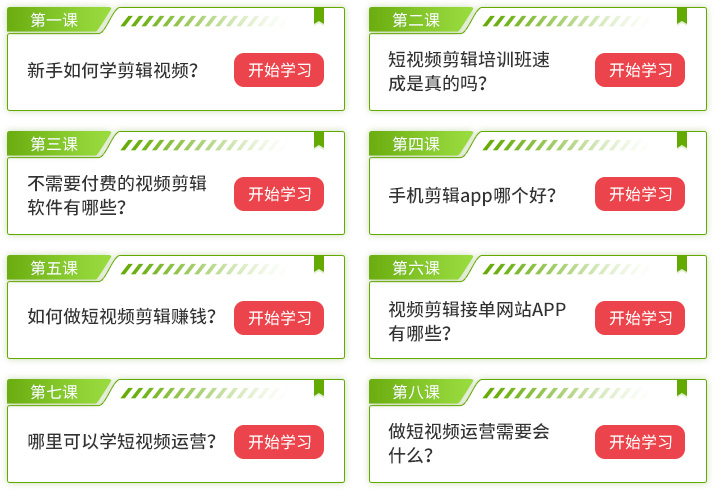

微信扫码,学习更方便
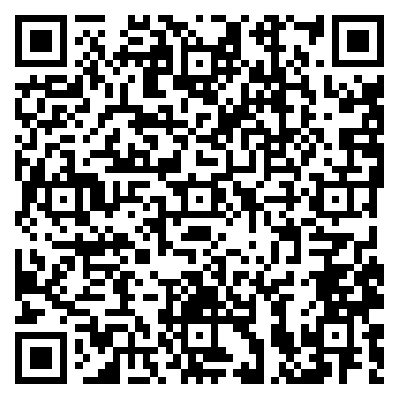
现在报名赠千元剪辑大礼包
影视后期pr包装剪辑
声明:本站所有文章资源内容,如无特殊说明或标注,均为采集网络资源。如若本站内容侵犯了原著者的合法权益,可联系本站删除。

